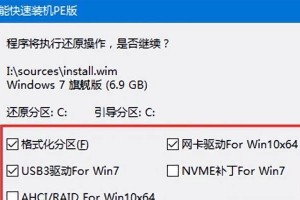在我们的日常生活中,网络已经成为了我们工作和娱乐不可或缺的一部分。然而,时常会遇到网络连接问题,导致我们无法正常使用互联网。此时,利用电脑的CMD命令重置网络设置,可能是解决问题的有效方法之一。本文将介绍如何通过CMD命令重置网络,以帮助您解决各种网络故障。
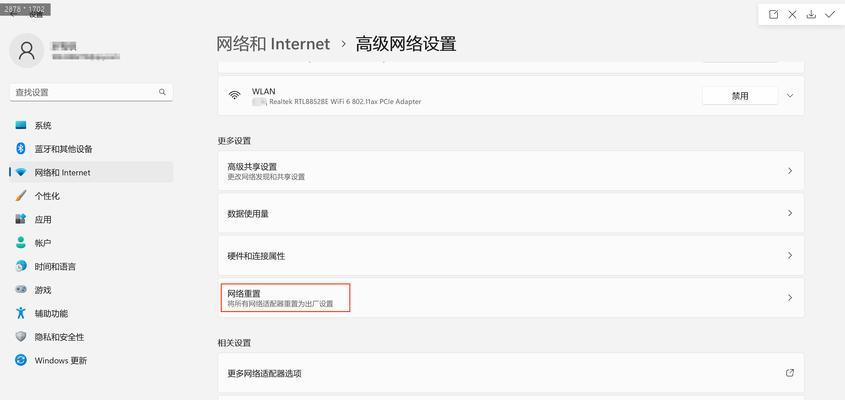
1.查看当前网络状态
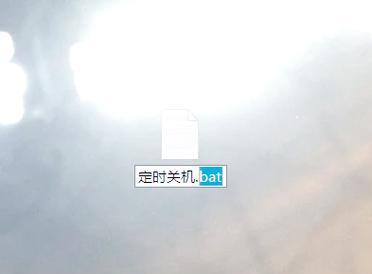
通过在CMD窗口中输入“ipconfig”命令,可以查看当前的网络配置信息,包括IP地址、子网掩码、默认网关等。这些信息对于分析网络故障非常有帮助。
2.释放和续约IP地址
如果您的电脑无法获取有效的IP地址,可以通过输入“ipconfig/release”命令来释放当前IP地址,并使用“ipconfig/renew”命令来重新获取IP地址。这有助于解决IP冲突或DHCP服务器故障等问题。

3.重置Winsock
Winsock是Windows操作系统中用于处理网络通信的API。如果您遇到网络连接问题,可能是Winsock发生了故障。通过输入“netshwinsockreset”命令,可以重置Winsock,并重新启动计算机以使更改生效。
4.重置TCP/IP协议栈
TCP/IP协议栈是互联网通信的核心组件之一。如果您的网络连接速度慢或无法连接到特定网站,可能是TCP/IP协议栈发生了故障。通过输入“netshintipreset”命令,可以重置TCP/IP协议栈,并清除相关的配置。
5.清除DNS缓存
DNS缓存存储了已解析的域名和对应的IP地址,以加快后续的访问速度。然而,当DNS缓存损坏或过期时,会导致无法访问特定网站。输入“ipconfig/flushdns”命令可以清除DNS缓存,并重新获取最新的DNS记录。
6.重置网络适配器
网络适配器是用于将计算机与网络连接的硬件设备。当网络连接出现问题时,可能是适配器驱动程序发生了故障。通过输入“netshintipreset”命令,可以重置网络适配器,并重新启动计算机以使更改生效。
7.重置防火墙设置
防火墙是保护计算机免受恶意攻击的重要组件。然而,有时防火墙配置可能会导致网络连接问题。通过输入“netshadvfirewallreset”命令,可以重置防火墙设置,并恢复默认配置。
8.重置InternetExplorer设置
InternetExplorer是Windows操作系统的默认浏览器,如果遇到无法访问网页或浏览器崩溃等问题,可能是浏览器设置出了问题。通过输入“inetcpl.cpl”命令,打开Internet选项窗口,然后选择“高级”选项卡,点击“重置”按钮即可。
9.更新网络驱动程序
网络驱动程序是确保计算机与网络适配器正常通信的关键。如果遇到网络连接问题,可以尝试更新网络驱动程序,以修复可能的软件故障。通过访问计算机制造商的官方网站或使用驱动程序更新工具,即可获取最新的网络驱动程序。
10.检查物理连接
有时,网络故障可能是由于物理连接问题引起的。请确保电脑与路由器或调制解调器之间的连接线缆正确连接,并检查是否有损坏的电缆或松动的插头。
11.重启路由器和调制解调器
路由器和调制解调器是连接您的电脑与互联网的关键设备。如果您遇到网络问题,尝试重启这些设备,以解决可能的临时故障。
12.扫描并清意软件
恶意软件可能会损害计算机的网络连接功能,并导致网络故障。使用可靠的安全软件进行全面的系统扫描,并清除检测到的恶意软件。
13.更新操作系统
操作系统的更新通常包含修复网络问题的补丁程序和改进网络性能的更新。确保您的操作系统是最新的版本,并及时安装更新。
14.重置路由器
如果您遇到无法解决的网络连接问题,尝试通过按下路由器背面的重置按钮将其恢复为出厂设置。然后重新配置路由器,并检查是否解决了网络故障。
15.寻求专业帮助
如果您尝试了上述方法仍然无法解决网络问题,可能需要寻求专业的技术支持。联系您的网络服务提供商或计算机维修技术人员,获取进一步的帮助和指导。
通过电脑CMD命令重置网络设置,可以快速解决各种网络连接问题。然而,在进行任何更改之前,请确保备份重要数据,并谨慎操作。如果您不确定如何使用CMD命令,最好请专业人士提供帮助,以避免不必要的损失。希望本文所提供的方法能够帮助您有效解决网络故障,提升网络连接的稳定性和速度。